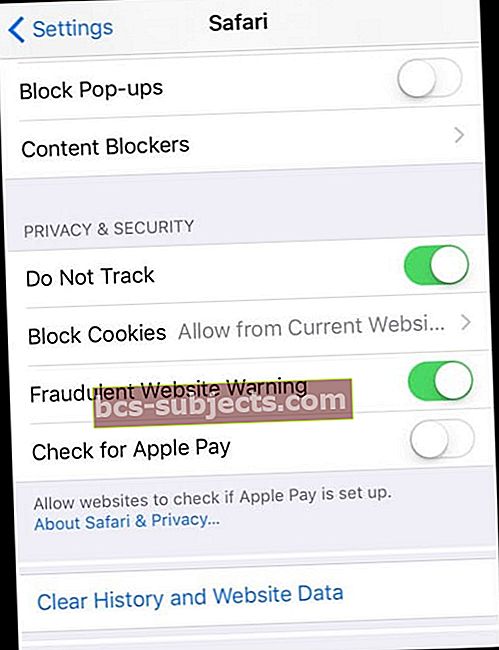Nhiều người dùng gặp phải "Sự cố khi bật thư" khi tạo địa chỉ email iCloud mới trên iPhone của họ. Họ thấy thông báo này “Sự cố khi bật thư.Đã xảy ra sự cố khi bật email của bạn, hãy thử lại. "
Tin tốt là có một bản sửa lỗi đơn giản là đăng xuất khỏi iCloud và đăng nhập lại.
Lỗi này đã xảy ra với người dùng iPhone từ năm 2012! Nó xảy ra khi cố gắng tạo địa chỉ email iCloud thông qua Cài đặt iPhone. Thật thất vọng, sự cố vẫn tiếp diễn thông qua các lần khởi động lại thiết bị và Cập nhật phần mềm.
May mắn thay, chúng tôi đã có giải pháp bên dưới - và nó không thể đơn giản hơn nhiều.
Cách khắc phục “Sự cố khi bật thư”
Trước khi bạn làm bất cứ điều gì…
Kiểm tra trang Trạng thái hệ thống của Apple và đảm bảo rằng iCloud Mail đang hoạt động mà không có bất kỳ sự cố nào được báo cáo. Tìm dấu hiệu màu vàng để biết các vấn đề
Nếu Apple cho biết có vấn đề với iCloud hoặc iCloud Mail, hãy đợi cho đến khi Trạng thái hệ thống trở về dấu hiệu màu xanh lục là khả dụng (và hoạt động bình thường) trước khi thử lại.
Đăng xuất và quay lại iCloud
Cách khắc phục dễ dàng cho lỗi khó chịu này là đăng xuất khỏi iCloud trên thiết bị của bạn, sau đó đăng nhập lại và thử lại. Giải pháp này đã được chứng minh là hiệu quả đối với hầu hết những người mắc cùng một lỗi.
Hầu hết người dùng nói với chúng tôi rằng khi họ đăng xuất khỏi iCloud và đăng nhập lại, bằng cách nào đó họ có thể đột nhiên tạo một địa chỉ email icloud.com mà không có rào cản nào!
 Lỗi khó chịu này xuất hiện khi tạo địa chỉ email iCloud mới
Lỗi khó chịu này xuất hiện khi tạo địa chỉ email iCloud mới Nếu bạn không rõ ràng về quy trình, hãy làm theo các bước, chúng tôi đã trình bày bên dưới.
Cách Đăng xuất khỏi iCloud:
- Đi tới Cài đặt> [tên của bạn]> Đăng xuất (ở dưới cùng)
- Nhập mật khẩu Apple ID của bạn và nhấn vào Tắt
- Chọn dữ liệu nào để giữ bản sao cục bộ của Chọn mọi thứ an toàn hơn nhưng chậm hơn
Cách đăng nhập vào iCloud:
- Đi tới Cài đặt> Đăng nhập vào iPhone của bạn
- Nhập email và mật khẩu Apple ID của bạn
- Nếu được nhắc, hãy nhập mã xác minh được gửi đến thiết bị của bạn
- Nhập mật mã iPhone của bạn và chọn Hợp nhất
Sau khi đăng nhập lại thành công, bạn sẽ thấy rằng mình có thể tạo địa chỉ email iCloud mà không gặp bất kỳ sự cố nào.
Hãy nhớ rằng, ID Apple của bạn là Địa chỉ email iCloud của bạn!
Nếu bạn đã có ID Apple, bạn phải có một địa chỉ email được liên kết với ID đó.
Khi bạn thiết lập ID Apple lần đầu tiên, Apple sẽ tự động đề xuất địa chỉ email iCloud cho bạn bằng cách sử dụng thông tin bạn cung cấp khi thiết lập ID Apple của mình. Đó thường là Toàn bộ [email được bảo vệ] của bạn
Xem cài đặt ngày và giờ của bạn
Đôi khi, ngày và giờ trên thiết bị của bạn không khớp với Máy chủ Apple và sự không nhất quán này gây ra lỗi.
Vì vậy, hãy kiểm tra cài đặt ngày và giờ của bạn
- Đi tới Cài đặt> Chung> Ngày & Giờ
- Chọn Đặt tự động hoặc tắt, đợi vài giây và bật lại

- Khởi động lại thiết bị của bạn (tắt nguồn và bật lại) và thử lại email iCloud của bạn
Bạn đang dùng thử Email iCloud trên trình duyệt? Xóa bộ nhớ cache của trình duyệt
Nếu bạn không thể truy cập email của mình hoặc gửi và nhận tin nhắn bằng địa chỉ email @ icloud.com của bạn
- Đối với Safari, hãy truy cập Cài đặt> Safari> Xóa lịch sử và dữ liệu trang web
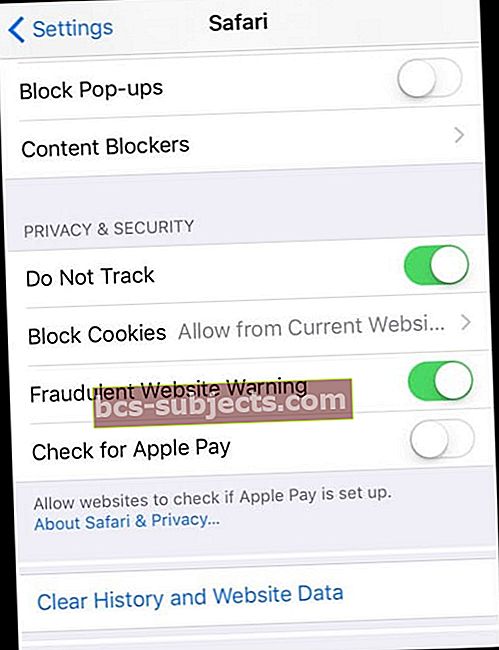
- Nếu bạn đang sử dụng một trình duyệt khác, hãy xóa bộ nhớ cache của trình duyệt đó theo các nguyên tắc của trình duyệt
Liên hệ với bộ phận hỗ trợ của Apple để được trợ giúp
Nếu không có gì hữu ích, chúng tôi khuyên bạn nên liên hệ với Bộ phận hỗ trợ của Apple tại quốc gia của bạn.
Vì có khá nhiều lý do khiến lỗi này xảy ra, tốt nhất bạn nên truy cập nguồn nếu các bản sửa lỗi nhanh này không hiệu quả với bạn.
Có bất kỳ bản sửa lỗi nào trong số này phù hợp với bạn không? Hãy cho chúng tôi biết trong phần bình luận!
Mẹo dành cho người đọc
- Thử tạo bí danh email thay vì sử dụng ID Apple của bạn
- iCloud và Apple dường như không thích các chuỗi số trong ID email của bạn. Hãy thử chỉ sử dụng các chữ cái và xem liệu nó có hoạt động không. Điều đó đã đánh lừa tôi!
- Hãy thử thay đổi mật khẩu Apple ID của bạn. Sau đó, tắt iPhone hoặc iPad của bạn và khởi động lại. Bạn sẽ thấy thông báo cho biết bạn cần đăng nhập lại ID Apple của mình do thay đổi mật khẩu. Sau khi hoàn tất, hãy thử thiết lập iCloud và email iCloud của bạn. Đây là mẹo đối với tôi mà cuối cùng, sau rất nhiều thời gian lãng phí, đã có hiệu quả!
- Thay đổi tên email iCloud mà bạn đã chọn thành tên khác (vì vậy nếu đó là [email được bảo vệ], hãy thử [email được bảo vệ]) Đối với tôi, lỗi đã xảy ra khi địa chỉ email tôi chọn đã được sử dụng và sử dụng. Sau khi tôi thay đổi địa chỉ email iCloud của mình thành một địa chỉ khác, nó đã hoạt động!
- Tất cả những gì tôi phải làm là đăng xuất khỏi tài khoản iCloud của mình. Sau đó, khi tôi đăng nhập lại, tôi đột nhiên có thể tạo một địa chỉ email iCloud mới! Tôi không biết chính xác tại sao, nhưng nó có hiệu quả với tôi
- Đôi khi đó là do quá nhiều tài khoản được tạo từ thiết bị đó hoặc, như đã nêu ở trên, sự cố với bí danh email bạn chọn hoặc địa chỉ email bạn sử dụng
- Vấn đề là với iCloud. Không phải lúc nào người ta cũng biết rằng một email đang được sử dụng cho iCloud! Hãy thử khởi động lại bắt buộc và thiết lập lại tài khoản iCloud của bạn và sử dụng một địa chỉ email khác trong khoảng thời gian này